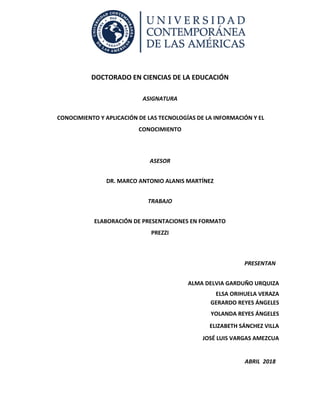
Tics equipo1 manualprezi.1-edoc-zitacuaro
- 1. DOCTORADO EN CIENCIAS DE LA EDUCACIÓN ASIGNATURA CONOCIMIENTO Y APLICACIÓN DE LAS TECNOLOGÍAS DE LA INFORMACIÓN Y EL CONOCIMIENTO ASESOR DR. MARCO ANTONIO ALANIS MARTÍNEZ TRABAJO ELABORACIÓN DE PRESENTACIONES EN FORMATO PREZZI PRESENTAN ALMA DELVIA GARDUÑO URQUIZA ELSA ORIHUELA VERAZA GERARDO REYES ÁNGELES YOLANDA REYES ÁNGELES ELIZABETH SÁNCHEZ VILLA JOSÉ LUIS VARGAS AMEZCUA ABRIL 2018
- 2. Conocimiento y aplicación de las TIC’S UCLA Plantel Zitácuaro 2 CONTENIDO 1. INTRODUCCIÓN……………………………………………………………………………………………………………………..3 2. OBJETIVO……………………………………………………………………………………………………………………………….5 3. VENTAJAS DE PREZI………………………………………………………………………………………………………………..5 4. DESVENTAJAS DE PREZI………………………………………………………………………………………………………….5 5. REQUISITOS DE SOFTWARE……………………….…………………………………………………………………………..6 6. ACCEDER A PREZI……………………………………………………………………………………………………………………8 7. INTERFAZ DE PREZI……………………………………………………………………………………………………………….10 8. EDICIÓN DE UNA PRESENTACIÓN............................................................................................ 15 8.1. EDICIÓN DE UNA PRESENTACIÓN ..................................................................................... 15 8.2. MARCO DE TRABAJO......................................................................................................... 18 8.3. INGRESAR TEXTO............................................................................................................... 19 8.4. INGRESAR IMÁGENES........................................................................................................ 21 8.5. INGRESAR VIDEO............................................................................................................... 24 8.6. INGRESAR FORMAS ........................................................................................................... 25 8.7. INGRESAR FLECHAS Y LÍNEAS............................................................................................ 26 9. ÍCONOS Y SÍMBOLOS................................................................................................................. 27 10. ANIMACIONES........................................................................................................................... 28 11. PRESENTACIÓN.......................................................................................................................... 30 11.1. INICIAR UNA PRESENTACIÓN ............................................................................................ 30 11.2. COMPARTIR UNA PRESENTACIÓN..................................................................................... 32 12. SUGERENCIAS PARA UNA PRESENTACIÓN PROFESIONAL ........................................................ 34 13. REFERENCIAS ............................................................................................................................ 35
- 3. Conocimiento y aplicación de las TIC’S UCLA Plantel Zitácuaro 3 1. INTRODUCCIÓN En los negocios, en el mundo académico y en cualquier proyecto, probablemente en algún momento es necesario realizar una presentación, es decir, al proceso de exponer datos y resultados, con el objetivo de informar a una audiencia, sobre un tema en específico. Antes de la existencia de la computadora, en la década de los 50's o antes, era necesario contratar personal especializado y de tiempo completo para crear artesanalmente las diapositivas. El trabajo era demandante en tiempo y el personal tenía que poner mucha atención en los detalles. En la década de los 60's, nace el método de transparencias, utilizado en los 70's, 80's y principios de los 90's. Consistía en utilizar diapositivas hechas a base de un negativo tomado con una cámara especial, donde se hacía pasar luz mediante un proyector y se podía visualizar en color el contenido. Por otro lado, existió el método del acetato, una hoja de plástico transparente montada sobre un proyector. El contenido estaba hecho a mano y poco después con la difusión masiva de las impresoras y computadoras, se podía imprimir gráficos y textos sobre el acetato. El 22 de mayo de 1990, Microsoft presenta al mundo Power Point, un programa para crear presentaciones de forma electrónica, basado en diapositivas mostradas en serie. A partir de entonces, Power Point, fue la mejor opción para crear presentaciones en eventos de negocios y reuniones o foros académicos. Desde entonces y hasta el día de hoy, la evolución del software, los avances tecnológicos y el Internet han permitido ofrecer diferentes opciones para crear presentaciones cada vez más atractivas al espectador, mediante la incorporación de elementos multimedia (videos, imágenes, animaciones, links, colores, formas y textos.
- 4. Conocimiento y aplicación de las TIC’S UCLA Plantel Zitácuaro 4 Fundada en 2009 por Peter Arvai, Péter Halácsy y Adam Somlai-Fischer, Prezi es un producto desarrollado para la nube con el objetivo de explorar y compartir ideas utilizando un escenario que permite organizar y visualizar una presentación como un todo. Actualmente según su sitio web, tiene registrados 85 millones de usuarios y 325 millones de presentaciones desarrolladas. En este trabajo, se presenta y describe el uso de Prezi, de acceso en línea en www.prezi.com, con licencia gratuita básica.
- 5. Conocimiento y aplicación de las TIC’S UCLA Plantel Zitácuaro 5 2. OBJETIVO Dar a conocer los elementos mínimos necesarios para poder utilizar la herramienta como una opción para elaborar presentaciones. 3. VENTAJAS DE PREZI • Se puede utilizar gratuitamente. • Permite crear Presentaciones no lineales, dinámicas y de mapas conceptuales. • Se puede realizar acercamiento de objetos. 4. DESVENTAJAS DE PREZI • Se necesita Internet. • Se necesita una cuenta. • Si es gratuito es por tiempo limitado.
- 6. Conocimiento y aplicación de las TIC’S UCLA Plantel Zitácuaro 6 5. REQUISITOS DE SOFTWARE Prezi es un software basado en la nube, aunque también existe una APP la cual puede ser descargada y desarrollar una presentación sin conexión a Internet. Esto último, depende de la licencia con que se cuente. Para crear, editar y realizar una presentación en Prezi Next, es necesario: - Equipo informático con sistema operativo Windows o Mac - Navegadores Google Chrome Firefox 64 Bit Edge Safari - Conexión a internet Para móviles y tablets, sólo es posible ver, presentar y compartir presentaciones: - Sistema operativo iOS y Android - Navegadores Safari Google Chrome Edge Para la APP de escritorio (Licencia de pago): - 650 MB de espacio en disco duro
- 7. Conocimiento y aplicación de las TIC’S UCLA Plantel Zitácuaro 7 - Sistema Operativo Windows 7 SP1 o posterior. - Mac OS X 10.11 o superior - 4 GB de memoria RAM
- 8. Conocimiento y aplicación de las TIC’S UCLA Plantel Zitácuaro 8 6. ACCEDER A PREZI A continuación se muestra el proceso de ingresar al sitio web, registrarse y obtener acceso a Prezi Next. Prezi - Acceso 1.- Abrir el navegador preferido y teclear la dirección www.prezi.com 7 2.- Para poder utilizar Prezi, es necesario registrar un usuario. Hacer clic en el botón “Comienza” Prezi - Acceso 3.- Seleccionar el tipo de licencia Basic. Cada una tiene diferentes prestaciones. Para esta presentación, se utilizará la licencia Solo lo básico (Sin costo). 8 Para consultar prestaciones y costos de otras licencias, incluso licencia para estudiantes y profesores, acudirá a la dirección https://prezi.com/pricing
- 9. Conocimiento y aplicación de las TIC’S UCLA Plantel Zitácuaro 9 Prezi - Acceso 4.- Es necesario llenar un formulario para acceder: 9 Nombre: Apellidos: Correo electrónico Elegir una contraseña Validar Recaptcha Hacer clic en Crear una cuenta Basic gratuita Prezi - Acceso 5.- Una vez registrado, en la primer pantalla, seleccionar el uso más común que se la dará a Prezi y hacer clic en el botón Siguiente. 10
- 10. Conocimiento y aplicación de las TIC’S UCLA Plantel Zitácuaro 10 7. INTERFAZ DE PREZI La interfaz de un software, se refiere a la forma en cómo interactúa el usuario con el programa, es decir, mediante qué herramientas, botones o comandos se ingresa la información y cómo responden estos controles a las acciones del usuario. A continuación, se presenta la interfaz de Prezi, acceder al escenario y agregar elementos a la presentación. Prezi - Interfaz 12 Una vez que se ha iniciado sesión con el usuario y contraseña elegidos, es posible iniciar una presentación en blanco o a partir de una plantilla pre definida. Para este ejercicio, se escogerá una presentación en blanco Para tener un control de las presentaciones, es posible guardarlas en diferentes carpetas. Se creará una carpeta llamada Ejercicio haciendo clic en el signo + Prezi - Interfaz 13 Escribir el nombre de la carpeta y hacer clic en el botón Guardar. Hacer clic en el botón “Nueva presentación”
- 11. Conocimiento y aplicación de las TIC’S UCLA Plantel Zitácuaro 11 Prezi - Interfaz 14 Elegir la categoría General y la plantilla “Blank Template” Prezi - Interfaz 15 Hacer clic en el botón “Usar esta plantilla”
- 12. Conocimiento y aplicación de las TIC’S UCLA Plantel Zitácuaro 12 Prezi - Interfaz 16 En esta ventana, se describe la interfaz de Prezi para comenzar a trabajar una presentación Menú de opciones Ingresar un título y subtitulo haciendo doble clic en este texto Control del flujo de la presentación Minimizamos la ayuda haciendo clic en la flecha hacia abajo Eliminamos la primer zona de Zoom haciendo clic con el botón derecho sobre ésta, seleccionando la opción Borrar Eliminamos la primer zona de Zoom haciendo clic con el botón derecho sobre ésta, seleccionando la opción Borrar Prezi – Interfaz - Fondo de Lienzo 17 Se puede personalizar el fondo del lienzo de la siguiente manera: 1.- Hacer clic en el área blanca del lienzo para eliminar cualquier selección de otro objeto 3.- Seleccionar una opción de fondo (Imagen o color de fondo. 4.- Para la opción color, elegir solido, o degradado y hacer clic en el color preferido 2.- Seleccionar con un clic el botón “Fondo y Diseño”
- 13. Conocimiento y aplicación de las TIC’S UCLA Plantel Zitácuaro 13 Prezi – Interfaz - Fondo de Lienzo 18 Para tener más espacio en la pantalla, es posible cerrar el cuadro de opciones de Fondo y Diseño 1.- Hacer clic en la opción X, situada en la parte superior derecha de la ventana.2.- Si se desea visualizar nuevamente la caja de opciones, hacer clic en el menú Ver y seleccionar la opción “Mostrar fondo y diseño” Prezi – Interfaz - Fondo de Lienzo 19 Para editar el texto. 1 Hacer donde clic sobre éste. 2.- Seleccionar las diferentes opciones de la barra de “Edición de texto” 2.- Hacer clic en la opción X, situada en la parte superior derecha de la ventana. 1.- Tipo de Fuente, disminuir o aumentar tamaño del texto, color, alineación, viñetas.
- 14. Conocimiento y aplicación de las TIC’S UCLA Plantel Zitácuaro 14 Prezi – Interfaz - Guardar presentación 20 Para guardar cambios de la presentación. 1 Hacer clic sobre el título de la presentación. 2.- Escribir el nombre deseado para la presentación.
- 15. Conocimiento y aplicación de las TIC’S UCLA Plantel Zitácuaro 15 8. EDICIÓN DE UNA PRESENTACIÓN El proceso de edición se entiende como la actividad de agregar, eliminar o modificar los elementos que componen un trabajo previamente realizado. En Prezi en línea, mientras el usuario está editando una presentación, se están guardando los cambios automáticamente, es decir, no es necesario realizar la actividad de Archivo, Guardar. 8.1 EDICIÓN DE UNA PRESENTACIÓN Prezi – Edición de presentación 2 Cuando se ha grabado la presentación y posteriormente se desea editarla, es necesario ingresar a Prezi nuevamente www.prezi.com, y registrar el usuario y contraseña.
- 16. Conocimiento y aplicación de las TIC’S UCLA Plantel Zitácuaro 16 Prezi – Edición de presentación 3 1. Escribir usuario. 2. Contraseña 3. Hacer clic en el botón “Entra” 4. Si se olvida la contraseña, seleccionar el enlace ¿Olvidaste la contraseña? Para recibir un correo electrónico con las instrucciones de cómo recuperarla Prezi – Edición de presentación 4 Elegir la presentación que se desea editar ubicando el puntero del mouse sobre ésta, y seleccionando el botón “Lápiz”. Si se desea iniciar la presentación, elegir el botón “play” Si se desea ver las opciones para presentación o crear un enlace nuevo, seleccionar el botón de “puntos suspensivos”
- 17. Conocimiento y aplicación de las TIC’S UCLA Plantel Zitácuaro 17 Prezi – Edición de presentación - Interfaz 5 Utilizar la interfaz ya descrita para continuar agregando o eliminando elementos.
- 18. Conocimiento y aplicación de las TIC’S UCLA Plantel Zitácuaro 18 8.2 MARCO DE TRABAJO Un marco de trabajo, es el elemento que contiene a otros elementos que se desean presentar en una sola pantalla. En comparación con otro software de presentaciones electrónicas el marco de trabajo es conocido como una dispositiva. Prezi – Elementos de la presentación 8 Insertar un tema. Existen dos opciones, Planeta y Tarjetas (Círculo y Rectángulo). Por cada tema agregado. Elegir un tema haciendo clic sobre este. Se creará un elemento en el área de control de la presentación 2.- El menú Insertar, contiene todos los elementos que pueden utilizase en una presentación Prezi – Elementos de la presentación 10 El área de zoom se compone de un marco y un área de trabajo. Cambiar el color del marco, grosor y color de relleno, es personalizable desde estos botones. Es posible controlar la transparencia del color de fondo elegido mediante este control. Para agregar texto, hacer doble clic sobre el título predeterminado
- 19. Conocimiento y aplicación de las TIC’S UCLA Plantel Zitácuaro 19 8.3 INGRESAR TEXTO El texto es elemento mediante el cual, expresamos y comunicamos las ideas principales. En una presentación electrónica, es recomendable no utilizar más del 20% del contenido de la diapositiva en forma de texto. Prezi – Texto 11 Para insertar o editar texto, elegir del menú insertar la opción Texto, o hacer doble clic sobre los títulos predeterminados de los temas agregados, respectivamente. Prezi – Texto 1 Al hacer clic sobre un elemento de texto, se activan las opciones de edición de texto, donde es posible elegir tipo de fuente, tamaño, color, color de fondo y alineación. Los “nodos” de control, permiten aumentar o reducir el área del texto, haciendo clic sostenido sobre estos. Al hacer clic sostenido sobre el contorno del área del texto, es posible mover de lugar el elemento.
- 20. Conocimiento y aplicación de las TIC’S UCLA Plantel Zitácuaro 20 Prezi – Texto 2 Para eliminar un elemento de texto y en general, cualquier objeto del escenario: Seleccionar con un clic el texto o cualquier objeto y presionar la tecla supr Al hacer clic sostenido sobre el contorno del área del texto, es posible mover de lugar el elemento. supr
- 21. Conocimiento y aplicación de las TIC’S UCLA Plantel Zitácuaro 21 8.4 INGRESAR IMÁGENES Las imágenes son elementos que aumentan la comprensión del contenido que se desea comunicar o expresar a la audiencia y al mismo tiempo, ayudan a que la presentación sea más atractiva. Prezi – Imágenes 3 Es posible insertar una imagen almacenada en un archivo, mediante el menú Insertar - Imagen... Prezi – Imágenes 4 Es posible insertar una imagen almacenada en un archivo, mediante el menú Insertar - Imagen... Se abre una ventana donde es posible navegar entre el explorador de archivos para encontrar la imagen que se desea insertar. Seleccionar la imagen y hacer doble clic sobre ésta o seleccionar el botón Abrir.
- 22. Conocimiento y aplicación de las TIC’S UCLA Plantel Zitácuaro 22 Prezi – Imágenes 5 Es posible insertar una imagen almacenada en un archivo, mediante el menú Insertar - Imagen... Se abre una ventana donde es posible navegar entre el explorador de archivos para encontrar la imagen que se desea insertar. Seleccionar la imagen y hacer doble clic sobre ésta o seleccionar el botón Abrir. Prezi – Imágenes 6 La imagen se insertará en el elemento tema seleccionado... Para insertar en otro elemento del escenario, hacer clic sobre el elemento donde se desea insertar la imagen o el objeto (texto, video, gráfico)
- 23. Conocimiento y aplicación de las TIC’S UCLA Plantel Zitácuaro 23 Prezi – Imágenes 7 Al igual que cualquier objeto en la pantalla, es posible redimensionar la imagen... Para ubicar la imagen en otro lugar, llevar el puntero del mouse sobre la imagen seleccionada y mediante un clic sostenido, llevarla a la ubicación deseada.Mediante los nodos de edición, es posible hacer más larga, ancha o dimensionar la imagen manteniendo la proporción, haciendo un clic sostenido sobre el nodo elegido
- 24. Conocimiento y aplicación de las TIC’S UCLA Plantel Zitácuaro 24 8.5 INGRESAR VIDEO El video es un elemento multimedia que a diferencia de una imagen estática, contiene movimiento y sonido al mismo tiempo, permitiendo transmitir el conocimiento de una manera más interactiva con la audiencia de la presentación. Sólo hay que tener en cuenta que el contenido de este formato, debe ser atractivo y no mayor a 5 minutos. La idea de utilizar un video es para reforzar el contenido de la presentación, no de pasar una mini serie o película completa, ya que haría que el espectador pierda el interés en la presentación. Elegir video desde youtube 9 1 2 3 1. Abrir la página de youtube – www.youtube.com 2. Elegir con un clic el video que se desea insertar en prezi. 3. En la ventana de reproducción del video, seleccionar la url y copiarla mediante la presión de teclas Ctrl + C https://www.youtube.com/watch?v=5IlmWJSHYxc Prezi – Video 10 Para insertar el video, simplemente “Pegar” con la combinación de teclas Ctrl + V la dirección url del video Una vez que se ha ingresado la url, presionar el botón Insertar y el video aparecerá en el escenario y se reproducirá automáticamente al presentar la diapositiva que lo contiene.
- 25. Conocimiento y aplicación de las TIC’S UCLA Plantel Zitácuaro 25 8.6 INGRESAR FORMAS Una forma permite llamar la atención del espectador en un área específica del escenario de Prezi. Las formas disponibles se encuentran en forma de círculo y rectángulo. Prezi – Formas 11 Una forma es una figura triangular, rectangular o circular, con o son fondo. Sirven para resaltar un contenido en el escenario. Para insertar la figura, simplemente hacer doble clic sobre ella. La figura se insertará en la dispositiva que esté activa en ese momento. Mover y dimensionar la figura, funciona con los nodos de control Prezi – Formas 12 Al estar seleccionado un objeto del escenario, se activan en la parte superior opciones para su edición. Cambio de color, opacidad y grosor del contorno Por cada clic que se realice sobre estos botones, se aumentará o disminuirá el grosor de la figura Controles para cambiar el color de fondo y contorno
- 26. Conocimiento y aplicación de las TIC’S UCLA Plantel Zitácuaro 26 8.7 INGRESAR FLECHAS Y LÍNEAS Estos elementos permiten conectar formas, figuras, imágenes, video y texto, de tal manera que es posible formar un flujo de contenido, mediante el cual, el espectador puede seguir la secuencia que requiere un proceso o darle continuación a una idea. Prezi – Flechas y líneas 13 Insertar una flecha o línea, funciona exactamente igual que insertar una forma. Una flecha o línea, contiene un nodo de control en medio. Al hacer clic sostenido sobre este, es posible “crear” una curva Controles para grosor y color
- 27. Conocimiento y aplicación de las TIC’S UCLA Plantel Zitácuaro 27 9 ÍCONOS Y SÍMBOLOS Estos elementos, son figuras ya predefinidas que contienen o muestran elementos que refuerzan una idea o contenido de la presentación. Prezi – Íconos y símbolos 14 Insertar ícono o símbolo, funciona exactamente igual que insertar imagen. Como primer paso, es necesario seleccionar si el ícono es para una presentación oscura o brillante. Prezi – Flechas y líneas 15 Insertar ícono o símbolo, funciona exactamente igual que insertar imagen. Como primer paso, es necesario seleccionar si el ícono es para una presentación oscura o brillante. Una flecha o línea, contiene un nodo de control en medio. Al hacer clic sostenido sobre este, es posible “crear” una curva Controles para grosor y color
- 28. Conocimiento y aplicación de las TIC’S UCLA Plantel Zitácuaro 28 10 ANIMACIONES Las animaciones en Prezi, agregan un tipo de movilidad a un elemento del escenario, de tal manera que el elemento se presente mediante una secuencia de movimientos. Esta secuencia, permite llamar la atención del público. Prezi – Animación 18 Las animaciones permiten agregar un movimiento a los objetos que se presentan en el escenario. Seleccionar la opción Animaciones del menú Insertar. Se abre el panel animaciones Prezi – Animación 19 Seleccionar un objeto del escenario. Seleccionar de 4 opciones posibles Hacer clic en el botón + para abrir la lista de efectos
- 29. Conocimiento y aplicación de las TIC’S UCLA Plantel Zitácuaro 29 Prezi – Animación 20 En el caso de seleccionar “Zoom hasta”, el objeto recibirá un Zoom de acercamiento de tal forma que el objeto ocupará toda la pantalla. Agregar área de zoom, inserta un área rectangular al objeto. El área seleccionada, ocupará toda la pantalla al momento de ejecutar la presentación. Prezi – Animación 21 El orden en que aparecerán los objetos animados, se va mostrando en el panel de animaciones. Si se desea cambiar el orden, hacer clic sostenido sobre la animación deseada y arrastrar a la nueva posición.
- 30. Conocimiento y aplicación de las TIC’S UCLA Plantel Zitácuaro 30 11 PRESENTACIÓN 11.1 INICIAR UNA PRESENTACIÓN La presentación, es el resultado de conjuntar los elementos, imágenes, texto, escenario, colores, formas, figuras, videos que se presentarán de forma ordenada, con el fin de transmitir la información a la audiencia. Prezi – Iniciar presentación 24 Una vez que se ha terminado la edición de dispositivas o cada vez que se desee ver el avance de la presentación, es necesario hacer clic en el botón “Presentar”. Prezi – Iniciar presentación 25 La presentación ocupará toda la pantalla. En la parte inferior, existe la barra de control, que cuenta con botones para avanzar y retroceder la presentación, así como salir de pantalla completa. También es posible presionar la tecla “Esc” del teclado y salir de la pantalla completa
- 31. Conocimiento y aplicación de las TIC’S UCLA Plantel Zitácuaro 31 Prezi – Grabar y salir de la presentación 26 Aunque no es necesario, ya que es un proceso automático, por seguridad antes de salir de la edición, seleccionar Guardar del menú Archivo y cerrar la pestaña que contiene la presentación.
- 32. Conocimiento y aplicación de las TIC’S UCLA Plantel Zitácuaro 32 11.2 COMPARTIR UNA PRESENTACIÓN Una vez que está revisada y terminada la presentación, es necesario darla a conocer a la audiencia objetivo. Es posible compartir la presentación mediante una URL que se le otorgará a cada usuario, para que, mediante el acceso a internet y un navegador, pueda visualizarla en cualquier dispositivo, computadora, tablet o móvil. Prezi – Compartir presentación 28 Una vez que se regresa al área donde se muestran todos las presentaciones creadas, se ubica el puntero del mouse sobre la que se desea compartir y se hace clic en el botón de puntos suspensivos. Prezi – Compartir presentación 29 En esta pantalla, se escribe el nombre de la empresa o persona con quien se compartirá la presentación, posteriormente, se selecciona el botón generar enlace y se copia al portapapeles..
- 33. Conocimiento y aplicación de las TIC’S UCLA Plantel Zitácuaro 33 Prezi – Compartir presentación 30 Una vez copiada la url de la presentación, es posible compartirla con cualquier usuario que disponga de una conexión a internet. No es necesario que esté registrado en Prezi. https://prezi.com/view/UZOCHNVqNPKXJo0Kz6y9/
- 34. Conocimiento y aplicación de las TIC’S UCLA Plantel Zitácuaro 34 12 SUGERENCIAS PARA UNA PRESENTACIÓN PROFESIONAL Una presentación debe capturar la atención del público y evitar que deserten incluso antes de alcanzar el 50% de la presentación. Por este motivo, se exponen unos puntos que ayudan a crear presentaciones atractivas. 1. No utilizar más del 20% del contenido de la diapositiva en forma de texto. Ingresar imágenes descriptivas del tema y que recuerden al expositor el concepto del que está hablando. 2. Utilizar colores y diseños atractivos. 3. Al exponer, no leer el texto de las dispositivas y cuidar la ortografía. El expositor debe estar viendo en todo momento al público. 4. Poner un título a cada dispositiva y agregar el número de diapositiva. 5. Elegir un tipo de fuente que se visualice correctamente y sin necesidad de acercarse mucho a la pantalla. 6. Ensayar la presentación previamente en voz alta.
- 35. Conocimiento y aplicación de las TIC’S UCLA Plantel Zitácuaro 35 13 REFERENCIAS Belloch, C. (s.f.). Presentaciones Multimedia. Universidad de Valencia. Recuperado el 21 de Abril de 2018 de https://www.uv.es/bellochc/pdf/Presentaciones%20multimedia.pdf https://prezi.com/business/support/ https://prezi.com/business/workshop/ http://www.presentaciones.biz/ https://www.presentia.co.uk/the-history-of-presentations/ http://www.easywebcontent.com/blog/author/Admin/ https://www.propertysell.co.uk/es/ https://www.zillow.com/ https://www.assetcolumn.com/ https://www.kijiji.ca/h-grand-montreal/80002?siteLocale=en_CA http://noticias.universia.com.ar/vida-universitaria/noticia/2014/06/17/1098969/5- programas-crear-mejores-presentaciones.html